Содержание
Как сохранить истории из Instagram с музыкой ▷ ➡️ Creative Stop ▷ ➡️
9811
5
5 Чтение Мин
Как Guardar Истории de Instagram con Музыки
Среди всего социальными сетями что вы используете ежедневно, Instagram определенно ваш любимый из-за возможности публиковать видео и фотографии в реальном времени через Истории. В этом смысле, хотя вы почти чрезмерно его используете, вы думаете, что у вас все еще есть некоторые сомнения относительно использования функциональности, которая используется для сохранения историй, поскольку вы не можете сохранить конкретную музыкальную историю, которую создали.
Как ты скажешь? Так оно и есть, и тогда тебе интересно как сохранить истории instagram с музыкой ? Если это так, вы будете счастливы узнать, что нашли нужное руководство в нужное время. Фактически, в следующих главах этого руководства я покажу вам шаг за шагом, как добиться успеха в этой попытке с помощью встроенных функций, имеющихся в приложении Instagram для Android e iOS или записав экран вашего устройства.
С учетом сказанного, если вы не можете дождаться, чтобы узнать больше сейчас, и хотите начать, расслабьтесь поудобнее. Просто выделите несколько минут свободного времени и внимательно следуйте инструкциям, которые я собираюсь вам дать, чтобы добиться успеха в том намерении, которое вы предложили. Мне больше нечего делать, но я желаю вам хорошего чтения и хорошей загрузки!
- Скачать истории из Instagram с музыкой
- Записывайте истории из Instagram с музыкой
Скачать истории из Instagram с музыкой
Если ваше намерение сохранять истории instagram с музыкойЯ должен сначала сообщить вам, что в Instagram, невозможно индивидуально сохранить историю с музыкой, если она была создана с помощью инструмента Музыка.
Поэтому для достижения своей цели вы должны действовать альтернативным способом, скачав все опубликованные истории, чтобы также сохранить интересующую вас. Уточнив это, вы будете рады узнать, что это можно сделать, действуя прямо из приложения. Instagram для Android и iOS.
Уточнив это, вы будете рады узнать, что это можно сделать, действуя прямо из приложения. Instagram для Android и iOS.
Тем не менее, для начала запустите приложение фотографической социальной сети, щелкнув ее значок на главном экране и / или в ящике вашего устройства. Тогда, если вы сочинили историю с музыкой Instagram через инструмент Музыка и вы хотите скачать его, нажмите маленький человек значок (или в миниатюра профиля ), расположенный в меню ниже, затем коснитесь своего аватарка в левом верхнем углу, чтобы увидеть истории, которые вы разместили за последние 24 часа.
После этого найдите историю, содержащую музыку, которую вы добавили с помощью инструмента. Музыка de Instagram и скользите вниз. Теперь, чтобы загрузить историю на свое устройство, нажмите значок стрелки в окружении круг который вы можете увидеть в правом верхнем углу.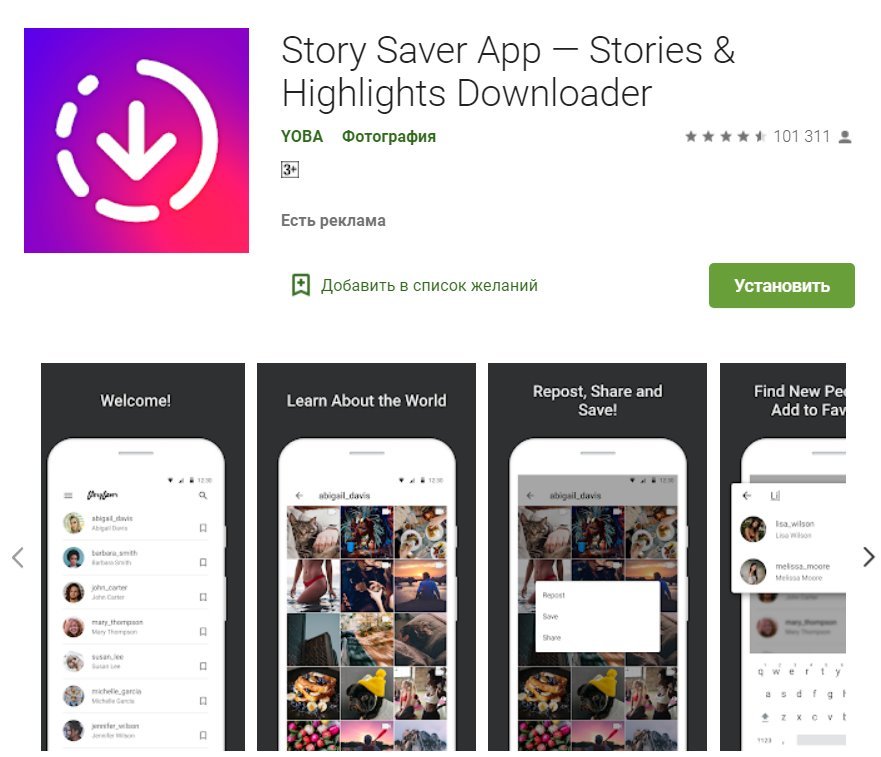
На ваше устройство будет загружено видео, содержащее все истории, которые вы разместили на Instagram в течение последних 24 часов, включая тот, который содержит музыку. Затем вы можете найти фильм в приложении галереи мультимедиа по умолчанию на вашем устройстве ( тоннель o фото на Android и приложение фото на iOS).
В конце концов, если вы хотите обрезать фильм так, чтобы вы получали историю только с музыкой, ознакомьтесь с моим руководством, где я говорю о том, как вырезать видео.
Если, наоборот, он уже опубликовал рассказ в Instagram с фоновой музыкой, но без использования инструмента Музыка de Instagram (например, если вы загрузили видеоклип из памяти устройства), сначала найдите интересующую вас историю, как описано в предыдущих строках.
Теперь смахните вниз и, чтобы загрузить отдельную историю с музыкой на свое устройство, нажмите кнопку с значок стрелки вниз и тире, расположенный в показанном меню.
Также напоминаю, что если вы активировали архив историй в Instagram через меню конфигурации, вы можете выполнить указанные процедуры, действуя архив, для историй, опубликованных с интервалом более 24 часов.
Записывайте истории из Instagram с музыкой
В качестве альтернативы использованию встроенных функций Instagram, необходимых для скачать рассказы опубликовано в известной фотографической социальной сети, для сохранения истории с музыкой вы можете выбрать запись экрана вашего устройства.
Тем не менее, чтобы выполнить эту операцию на мобильных телефонах и планшетах, вы можете воспользоваться встроенной функцией записи экрана, если она присутствует на используемом вами устройстве. Например, если у вас есть мобильный телефон Huawei вы можете использовать встроенные функции, доступные на устройстве.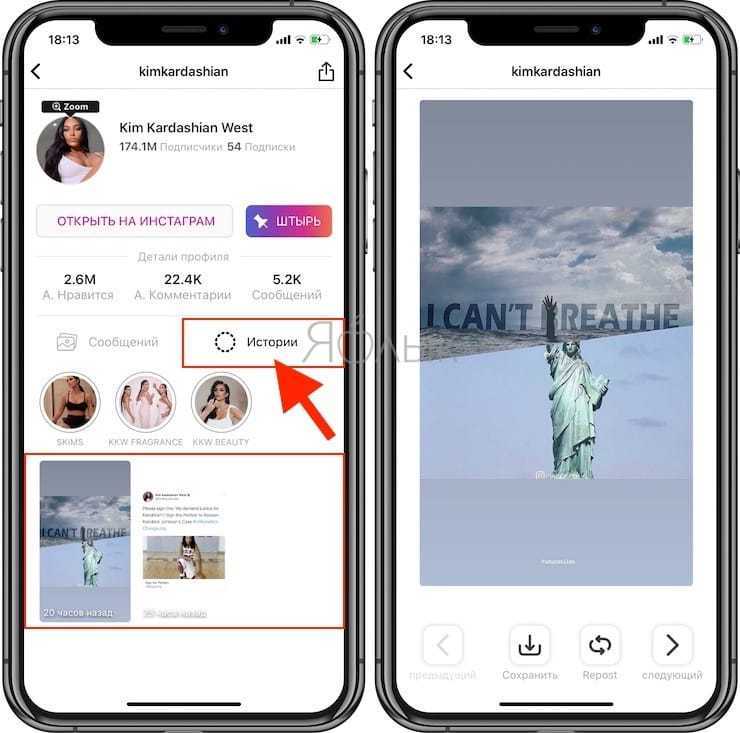 То же самое и с iPhoneпри условии, что он оборудован Система IOS 11 или более поздняя версия Операционная система Яблоко.
То же самое и с iPhoneпри условии, что он оборудован Система IOS 11 или более поздняя версия Операционная система Яблоко.
С учетом сказанного, начните Instagram на своем устройстве и переходи к истории с нужной музыкой запись. После этого, если вы используете мобильный телефон Android с встроенной функцией записи, проведите пальцем сверху вниз, по верхнему краю экрана и по Центр уведомлений Android, нажмите на иконку Экран записи, чтобы начать запись истории. Однако, чтобы остановить запись, нажмите кнопку. остановка, который вы можете увидеть выше.
Если вы используете iPhone вместо этого проведите сверху вниз, начиная с правого верхнего угла экрана, если у вас есть iPhone X или более поздней версии (в противном случае проведите по экрану снизу вверх), чтобы открыть центр управления и нажмите значок круга, чтобы начать запись экрана. Затем, чтобы прервать, нажмите красная полоса сверху, а затем по голосу остановка.
Затем, чтобы прервать, нажмите красная полоса сверху, а затем по голосу остановка.
В обоих случаях записанное видео будет отображаться в галерее мультимедиа по умолчанию на вашем устройстве: приложении фото o тоннель на Android или приложение фото на iOS.
Если используемый вами мобильный телефон Android не имеет встроенной функции, предназначенной для записи экрана, вы можете использовать сторонние приложения, такие как Рекордер ADV Scren что позволяет выполнить эту операцию.
Тем не менее, я предлагаю вам прочитать мое руководство о том, как снимать экран мобильного телефона, чтобы найти решение, которое наилучшим образом соответствует вашим потребностям.
Как сохранить фото и видео из Сторис в Инстаграме
После создания видео или фото можно сохранить Сторис в Инстаграм или воспользоваться разделом: «Архив».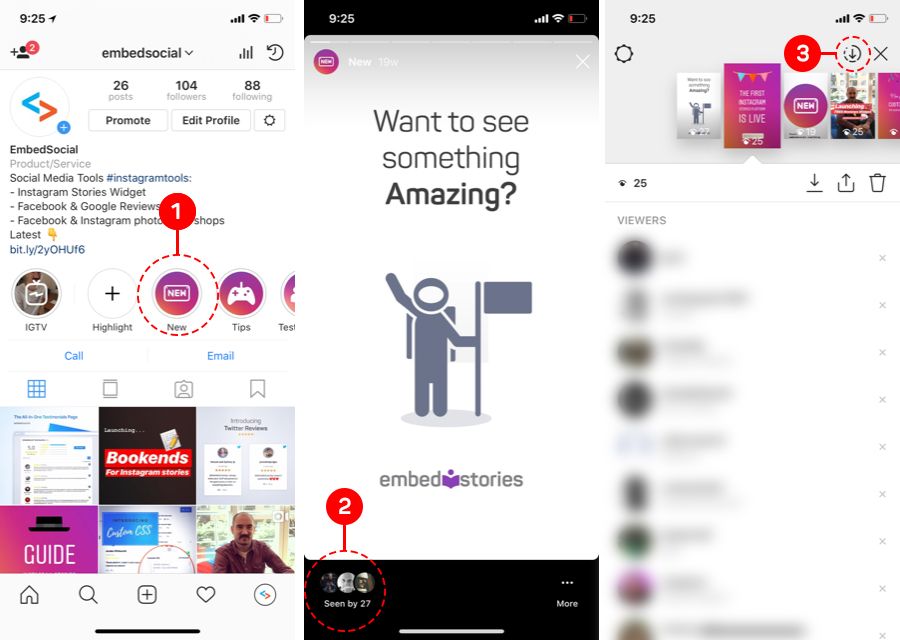
Оглавление
- Сохранить Истории в Instagram: в Архив и на телефон
- Как получить фотки из Сторис
- Скачать снимки из Архива
- Почему фотография не сохраняется
Сохранить Истории в Instagram: в Архив и на телефон
В Инстаграме есть функция, позволяющая сохранять фото и видео на мобильное устройство, или отправлять их в Архив. Последний раздел предназначен для временного накопления фотографий, видеозаписей, чтобы в дальнейшем их скачать или опубликовать заново.
Как посмотреть все записи в Архиве:
- Зайти в приложение Instagram.
- Авторизоваться – боковое меню настроек.
- Архив.
Но, чтобы все фотографии не удалялись после 24-х часов или их не нужно было убирать с Ленты – нужно включить «Архивирование».
Где находится функция:
- Зайти в Инстаграм – боковое меню.
- Архив – сверху три точки.
- Настройки – Сохранять.
Также перейти в параметры можно при размещении самой Истории, нажав сверху по значку в виде «шестеренки».
Как получить фотки из Сторис
Скачать снимки возможно, как при добавлении их в Историю, так и загрузить из Архива.
Чтобы сразу получить созданное фото в Галерею на смартфоне:
- Перейти в Истории – нажать по значку: «шестеренки» сверху.
- Выбрать: «Сохранять в Галерею».
- Подтвердить – перезайти в приложение.
При добавлении Истории снизу появляется кнопка: «Скачать». Владелец профиля может отдельно выбирать, какие Сторис нужно сохранить.
- Сделать снимок – обработать.
- Нажать снизу по значку в виде «стрелочки».
- Получить файл на телефон.
Но, чтобы сохранять видеозаписи или фотографии, нужно чтобы на смартфоне хватало внутренней памяти.
Чтобы получить чужие Сторис, можно использовать:
- скриншот. Сделать снимок экрана или включить запись;
- воспользоваться ботом для Телеграма;
- мобильные приложения;
- онлайн-сервис.
Получение чужих фото и видео недоступно.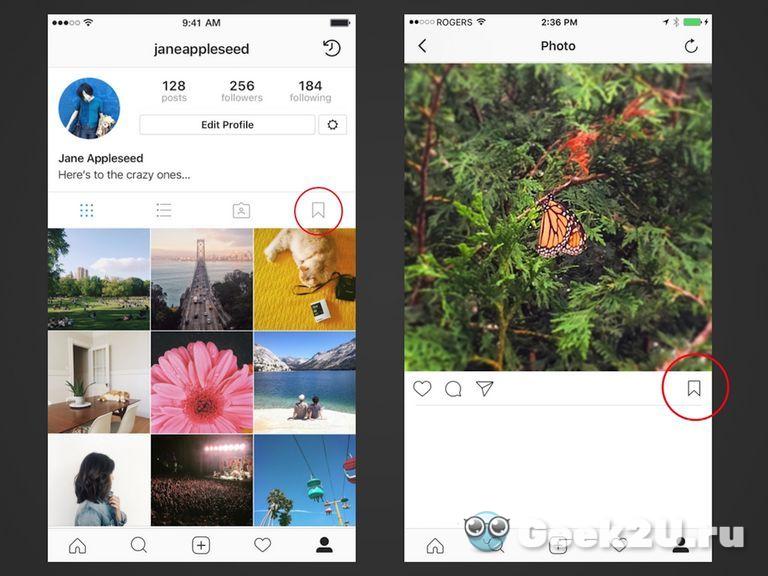
Последний вариант подойдет владельцам смартфонов на iOS и Android, а также компьютерной версии:
- Перейти на сайт: «zasasa.com»
- Открыть Инстаграм – скопировать ссылку на профиль нужного пользователя.
- Вставить в строку сайта – отметить, нужно ли скачивать Актуальное.
- Получить фотографии и видео.
Пользователь может скачать на мобильное устройство или компьютер.
Скачать снимки из Архива
Есть два способа, как сохранить видео из Сторис в Инстаграме:
- скачать все данные архивом rar.;
- отдельно загрузить на смартфон с помощью кнопки: «Скачать».
Чтобы сохранить Сторис из Актуального или любого другого раздела, нужно перейти в «Настройки»:
- Зайти в Инстаграм – боковое меню с параметрами.
- Безопасность – Скачивание данных.
- Указать адрес электронной почты.
- Подождать, пока система соберет всю информацию.
- Проверить почту.
При получении данных нужно указывать тот же email, который пользователь добавлял при регистрации. На адрес придет архив в формате rar, который можно открыть с помощью одноименного приложения на Android и iOS, или компьютерной программы.
На адрес придет архив в формате rar, который можно открыть с помощью одноименного приложения на Android и iOS, или компьютерной программы.
Второй способ, как получить фото и видео:
- Зайти в Архив – нажать сверху: «История или Лента».
- Выбрать пост – снизу: «Еще».
- Скачать фото или видео – подождать, пока материал не будет отправлен в Галерею.
После перехода в сохраненные медиафайлы можно посмотреть публикации из Инстаграма.
Почему фотография не сохраняется
Есть несколько причин, почему сохранить Сторис на компьютер или телефон не получается:
- недостаточно свободного места во внутреннем хранилище;
- скорость интернета ниже требуемой;
- нужно обновить социальную сеть;
- неправильно указаны параметры скачивания (в Google Chrome).
К примеру, если владелец смартфона укажет скачивание и установку файлов на Android, в SD-накопитель – данные могут не загрузиться.
Нужно перейти в параметры смартфона или указать правильные настройки для Chrome:
- Зайти в браузер Google Chrome – сверху три точки.

- Настройки – Скачанные файлы.
- Выбрать куда сохранять – указать: «По умолчанию».
Проблема встречается на устройствах под управлением 5.5-7.0. Также стоит проверить наличие свободного пространства на диске – если отсутствует, то удалить какие-либо сведения о приложениях или воспользоваться очисткой от ненужных утилит.
Как скачать свою историю в Instagram или чужую
- Вы можете загрузить Instagram Stories несколькими способами, чтобы сохранить временные фотографии и видео для последующего использования.
- Instagram имеет несколько функций, позволяющих сохранять собственные истории.
- Сторонние веб-сайты и запись экрана могут помочь вам загрузить истории других людей.
Мобильное приложение
Популярность Instagram позволяет вам заглянуть в жизнь бесчисленных людей, узнать об их уникальных увлечениях и глобальных тенденциях. Одна интересная и простая в управлении функция Instagram называется «Истории».
Одна интересная и простая в управлении функция Instagram называется «Истории».
Истории Instagram — это фотографии и видео, которые публикуются в вашем профиле и сохраняются в течение 24 часов. Поскольку существует ограничение по времени, в течение которого история видна всем, у вас есть несколько вариантов сохранения собственной истории Instagram в приложении или на телефоне. Есть также несколько методов, которые вы можете использовать для загрузки или сохранения чужой истории.
Как загрузить свою историю из Instagram
Есть два способа сохранить свои собственные истории.
1. Откройте и войдите в Instagram.
2. Коснитесь Ваша история в левом верхнем углу, чтобы просмотреть сообщения, которые вы добавили в свою историю.
3. Выберите историю, которую хотите сохранить, нажмите на три точки в правом нижнем углу и нажмите Сохранить… (iPhone) или Сохранить фото/видео (Android).
Нажмите «Сохранить…» на iPhone, чтобы сохранить отдельный слайд или всю историю.
Энника Джейкоб
4. На iPhone выберите Сохранить фото/видео , чтобы сохранить эту конкретную историю. Чтобы сохранить все ваши текущие истории как одно вертикальное видео, нажмите Сохранить историю . Пользователям Android приходится сохранять каждую историю отдельно.
Альтернативный метод включает автоматическое сохранение вашей истории Instagram в архив в приложении или в памяти вашего телефона.
1. В Instagram перейдите в свой профиль и коснитесь трехстрочного значка Меню в правом верхнем углу.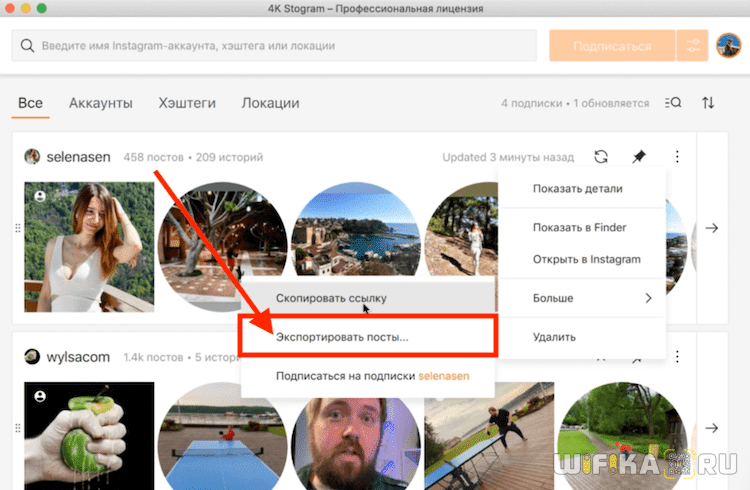
Коснитесь параметра «Меню» и выберите «Настройки».
Энника Джейкоб
2. Нажмите Настройки, , затем Конфиденциальность.
3. Нажмите История . Под заголовком Сохранение вы можете включить Сохранить историю в фотопленке (iPhone) или Сохранить историю в галерее (Android), чтобы сохранять истории в фотоприложении вашего устройства.
Включите функцию «Сохранить историю в фотопленке», чтобы автоматически сохранять ее на ваше устройство.
Энника Джейкоб
4. Вы также можете включить только Сохранить историю в архив , чтобы сохранять фотографии и видео в свой архив, а не на телефон.
Как загрузить чужую историю в Instagram
Возможно, самый простой способ сохранить чужую историю в Instagram — это записать ее или сделать снимок экрана на мобильном устройстве, ни одно из которых не уведомит пользователя. Следуйте нашим руководствам о том, как сделать снимок экрана на iPhone или Android или как сделать снимок экрана на устройствах iPhone или Android, таких как Google Pixel, и используйте эти методы для захвата фото или видео из истории любого профиля во время ее просмотра.
Существует также возможность использования стороннего веб-сайта, такого как Toolzu, который позволяет вам сохранять свою историю в Instagram или чью-либо еще, если их учетная запись не является частной учетной записью.
1. Перейдите к загрузчику Instagram Story от Toolzu в настольном веб-браузере.
2. Введите имя пользователя учетной записи, из которой вы хотите скачать историю, включая символ @ (например, @имя_пользователя).
Введите имя пользователя учетной записи с символом @.
Инсайдер
3. Выберите нужную историю и нажмите Загрузить.
Энника Джейкоб
Внештатный писатель
Энника Джейкоб — мультимедийный продюсер и видеожурналист.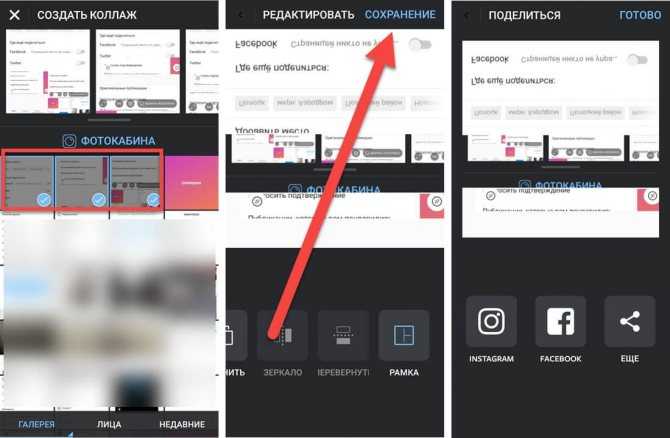 Летом 2019 года она стажировалась в New York Daily News, где написала две статьи для первых полос и освещала ежедневные последние новости от судебных разбирательств до светских мероприятий. В январе 2020 года она закончила семестр в Париже с независимым учебным проектом в CELSA — Université Paris-Sorbonne, короткометражным документальным фильмом, посвященным эволюции хип-хопа, и стажировкой в журнале Society Magazine.
Летом 2019 года она стажировалась в New York Daily News, где написала две статьи для первых полос и освещала ежедневные последние новости от судебных разбирательств до светских мероприятий. В январе 2020 года она закончила семестр в Париже с независимым учебным проектом в CELSA — Université Paris-Sorbonne, короткометражным документальным фильмом, посвященным эволюции хип-хопа, и стажировкой в журнале Society Magazine.
Она работает фрилансером в Insider с декабря 2020 года и в настоящее время является сотрудником группы Video Reference.
ПодробнееПодробнее
Как скачивать и сохранять истории в Instagram
Истории в Instagram исчезают через 24 часа.
И если вы не сохраните их или не заархивируете, вы в конечном итоге потеряете всю тяжелую работу, которую вы вложили в создание своей красивой истории в Instagram.
Чтобы избежать этого и убедиться, что вы никогда не потеряете историю в Instagram, вот несколько способов, которые вы можете использовать для сохранения своих историй в Instagram.
Вот 5 способов сохранения и загрузки историй из Instagram:
показать
- 1. Сохранение историй в веб-приложении
- 2. Архивирование историй в приложении Instagram
- 3. Как загрузить Instagram истории на iPhone
- 4. Сохраняйте истории в разделе «Основные моменты»
- 5. Делитесь историями и сохраняйте их как публикации
- Сохраняйте истории других людей в Instagram
- Бонус: как загружать видео из Instagram
- Часто задаваемые вопросы о сохранении историй в Instagram
Давайте разберем каждый из этих методов и как использовать инструменты загрузки историй на практике:
1. Сохранение историй в веб-приложении
Если вы хотите, чтобы ваши истории приложение и доступны в любое время, мы предлагаем вам попробовать EmbedStories.
Это профессиональный инструмент для историй из Instagram, который может автоматически загружать и сохранять ваши истории из Instagram.
Вот преимущества, которые предоставляет EmbedStories:
- Сохранение всех элементов истории Instagram, таких как фотографии и видео
- Создание галереи из нескольких фотоисторий Instagram
- Встраивание и отображение историй Instagram на любом веб-сайте встраиваемый код и может быть продемонстрирован на разных веб-сайтах
- Архивируйте и сохраняйте истории IG из нескольких учетных записей Instagram, которыми вы управляете
А вот пошаговое руководство о том, как использовать EmbedStories в качестве загрузчика историй Instagram и архивировать все ваши истории из Instagram в веб-приложении:
- Войдите в EmbedStories или создайте учетную запись
- Подключите свою учетную запись Facebook
- Разрешите системе получать ваши учетные записи Instagram Истории в Instagram
Вот и все.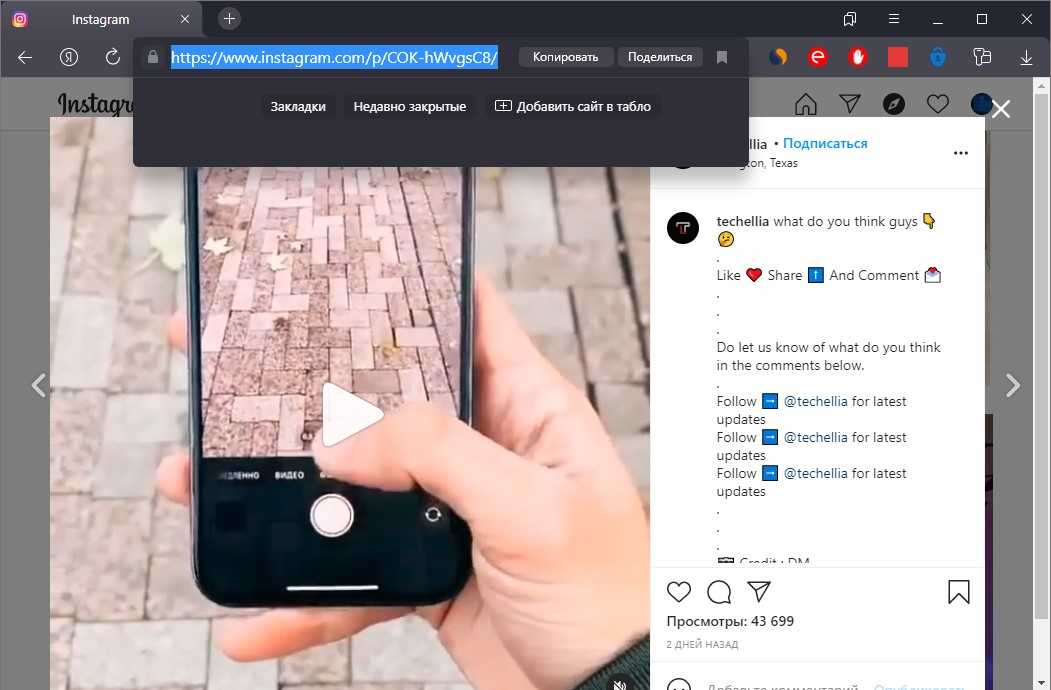
После выполнения шагов активная история из выбранной учетной записи Instagram отобразится в разделе « Мои истории ».
Самое лучшее, вы сможете встраивать их в потрясающие виджеты-слайдеры, всплывающие окна или сетки прямо на вашем веб-сайте.
И каждый раз, когда вы публикуете истории, EmbedStories будет извлекать их и сохранять в вашей учетной записи, автоматически синхронизируя виджеты, отображаемые на вашем веб-сайте.
Использование EmbedStories идеально подходит для агентств или людей, которые управляют несколькими аккаунтами в Instagram.
Это сэкономит вам массу времени и денег, чтобы записывать все истории, которые вы публикуете, анализируете и, возможно, снова используете в будущем.
Кроме того, он позволяет создавать и встраивать виджет фотоисторий с любой фотографией, которая соответствует формату истории, или виджет видеоисторий с любыми вертикальными видеороликами, которые вы снимаете на свой телефон.
Использование инструментов для историй в Instagram может помочь маркетологам вывести свою маркетинговую игру в Instagram на новый уровень.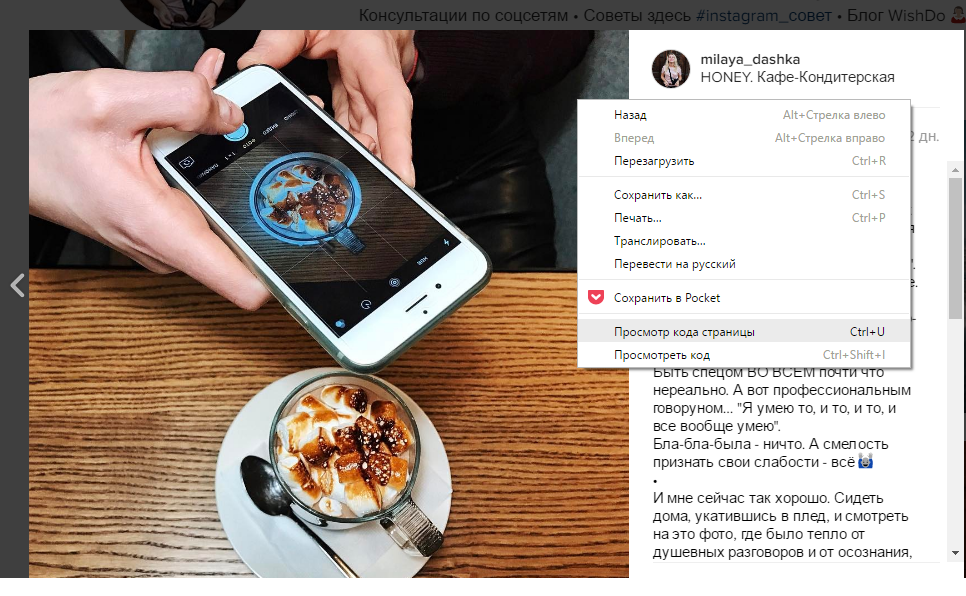
2. Архивируйте истории в своем приложении Instagram
Это отличный вариант, который можно настроить в приложении Instagram.
Позволяет активировать опцию «Архив», которая автоматически сохраняет все истории, которые вы публикуете в Instagram.
Чтобы активировать эту опцию, выполните следующие действия:
- Откройте свою учетную запись Instagram и нажмите на ‘Значок настроек. ‘
- Нажмите «Архив»
- В разделе «Сохранение» активируйте опции « Сохранить историю в архив » (Android) или « Сохранить в фотопленку » (iOS)
Вот и все. Теперь каждый раз, когда вы публикуете историю в Instagram, она будет сохраняться в разделе «Архив», откуда вы сможете легко загружать истории в свою библиотеку телефона.
Чтобы получить доступ к этому разделу и просмотреть сохраненные истории, выполните следующие действия:
- Откройте свою учетную запись Instagram и нажмите «Настройки» ,
- Нажмите «Архив» ,
- Появится экран «Архив», где вы найдете все истории, классифицированные по дате.

Теперь ваши истории из Instagram навсегда сохраняются в вашей учетной записи Instagram.
Одним из самых больших преимуществ сохранения историй Instagram в архиве является возможность в будущем повторно публиковать или повторно использовать эти истории для создания основных моментов историй Instagram.
3. Как загружать истории из Instagram на iPhone
Если вы не хотите сохранять каждую историю в Фотопленку, вы можете сохранить конкретную историю вручную.
Для этого выполните следующие действия:
- Просмотрите свою активную историю
- Нажмите на 3 точки внизу истории и нажмите «Сохранить».
- Выберите «Сохранить фото/видео», чтобы сохранить отдельные фото- или видеоистории или
- выберите «Сохранить историю», чтобы сохранить все из вашей истории как одно видео
Этот простой метод требует загрузки каждой истории после ее публикации вручную.
Формат истории, которую вы будете скачивать, представляет собой вертикальное видео.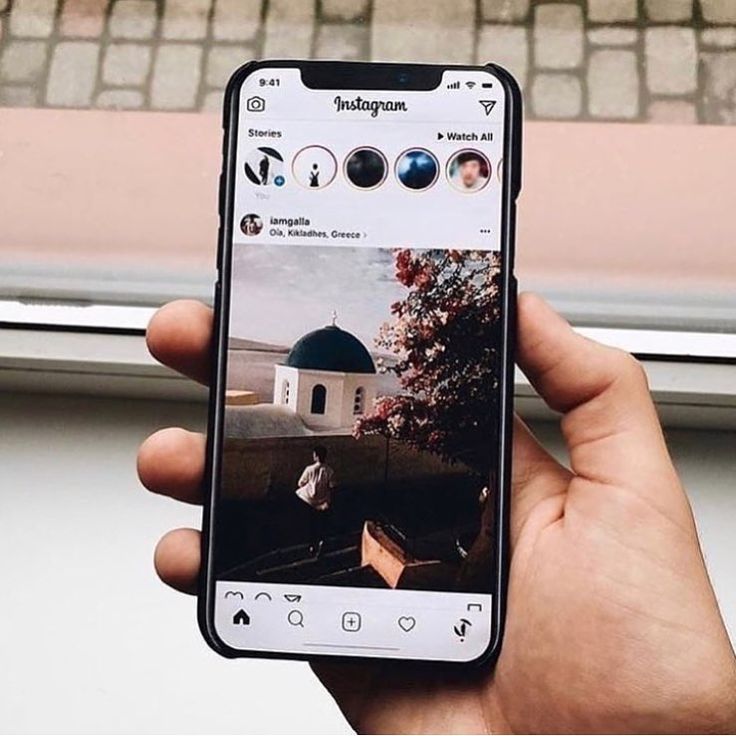
4. Сохранение историй в «Основных моментах»
Это недавнее обновление для историй Instagram, которое позволяет пользователям создавать разделы «Основное» в своем профиле Instagram из историй после их исчезновения.
Разделы могут просматривать другие пользователи, и они работают аналогично доскам Pinterest.
Идея Instagram Stories Highlights состоит в том, чтобы создавать тематические основные моменты, где вы можете сохранять и публично хранить истории или публикации, которые, по вашему мнению, заслуживают внимания.
Выделения для бизнеса имеют следующие преимущества:
- Легкий доступ к категоризированным сообщениям и историям
- Выделение конкретных продуктов или коллекций
- Выделение отзывов клиентов
- Добавление выделения с помощью раздела часто задаваемых вопросов о вашем бизнесе
И множество других приложений, которые вы можете попробовать и использовать в своем профиле Instagram.
Вот как сохранить историю Instagram в Highlights :
- Откройте активную историю или перейдите в свой Архив и нажмите на сохраненные истории
- Нажмите на значок Highlight в нижней части экрана истории
- Выберите Выделите категорию или просто « Добавить новый »
Вот и все.
Теперь ваша история появится в Highlight прямо под вашими данными на странице вашего профиля в Instagram.
Вы также можете создать Highlight из архивных историй, просто выполнив следующие действия:
- Перейдите в свой профиль и коснитесь значка + в Stories Highlights под данными вашего профиля
- Нажмите, чтобы выбрать историю или истории, которые вы хотите чтобы добавить в избранное, затем коснитесь «Далее».
- Выберите обложку и введите название истории для избранного, затем коснитесь «Добавить».
Как сохранить все самое интересное в одном видео
Это одна из самых необходимых опций, уже доступных в родном приложении Instagram.

Чтобы сохранить все самое интересное одним щелчком мыши, выполните следующие действия:
- Перейдите в свой профиль и нажмите на самое интересное
- Нажмите на фотографии людей в левом нижнем углу или просто проведите пальцем вверх
- Нажмите на значок загрузки в верхней панели (как показано ниже)
- Просмотрите свою активную историю
- Нажмите на 3 точки внизу истории и нажмите «Сохранить»
- Выберите «Поделиться как публикацию»
- Откройте Safari и перейдите в StorySaver, чтобы загрузить видео из Instagram;
- Перейдите в Instagram, выберите общедоступное видео и нажмите «три точки» в правом верхнем углу, чтобы скопировать URL-адрес видео;
- Вернитесь в Safari на Storysaver.net, введите URL-адрес видео из Instagram в поле поиска и нажмите «Загрузить»;
- Прокрутите вниз, чтобы увидеть видео, и нажмите «Сохранить как видео»;
- Safari спросит, хотите ли вы загрузить видео, и нажмите «Скачать»;
- На вашем iPhone перейдите в «Файлы> Загрузки» и нажмите на видео;
- Нажмите на значок в левом нижнем углу и выберите «Сохранить видео», и видео появится в вашем приложении «Фото».
- Откройте Google Chrome и перейдите в StorySaver
- Перейдите в Instagram, выберите общедоступное видео и нажмите «три точки» в правом верхнем углу, чтобы скопировать URL-адрес видео ;
- Вернитесь в Chrome на Storysaver.
 net, введите URL-адрес видео из Instagram в поле поиска и нажмите «Загрузить»;
net, введите URL-адрес видео из Instagram в поле поиска и нажмите «Загрузить»; - Прокрутите вниз, чтобы увидеть видео, и нажмите «Сохранить как видео»;
- Видео из Instagram будет сохранено в вашем приложении «Галерея» > «Загрузки».
- Откройте Google Chrome и перейдите в StorySaver;
- Перейдите в Instagram, выберите общедоступное видео и нажмите «три точки» в правом верхнем углу, чтобы скопировать URL-адрес видео;
- Вернитесь в Chrome на Storysaver.net, введите URL-адрес видео из Instagram в поле поиска и нажмите «Загрузить»;
- Прокрутите вниз, чтобы увидеть видео, и нажмите «Сохранить как видео»;
- Видео из Instagram будет сохранено в папке «Загрузки».
Все самое интересное будет преобразовано в одно видео и сохранено в Фотопленке вашего телефона.
Вот и все.
Как встроить основные моменты Instagram Stories на свой веб-сайт
Как упоминалось выше, платформа EmbedStories может легко помочь вам организовать созданные истории Instagram в группы, аналогичные основным моментам Instagram (загружать основные моменты Instagram не нужно).
Эта уникальная функция предоставит вам код для встраивания этих основных моментов на ваш веб-сайт.
Вот как виджет будет выглядеть в действии:
Если вы считаете, что эта функция повысит уровень вашей маркетинговой стратегии в Instagram, ознакомьтесь с нашим пошаговым руководством о том, как встроить основные моменты Instagram Stories на любой веб-сайт.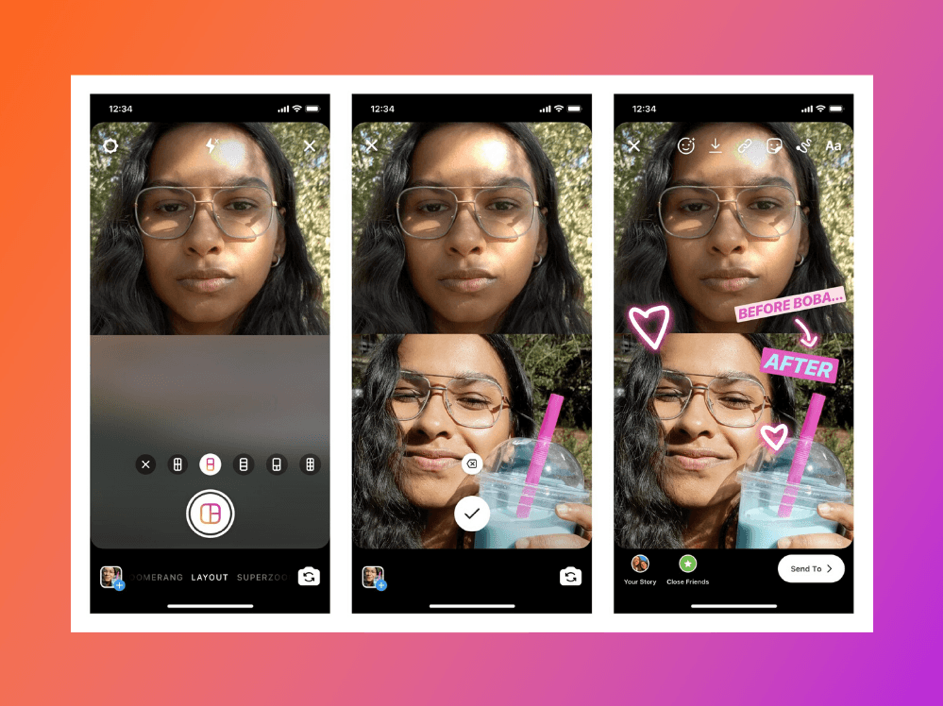
5. Поделиться и сохранить историю как публикацию
С помощью этой опции вы можете делиться историями IG в своей ленте Instagram и сохранять их в своей учетной записи.
Чтобы сделать это и опубликовать историю в Instagram как публикацию, выполните следующие действия:
Вот и все, фото или видео в истории появятся в вашей ленте Instagram и их можно будет увидеть в лентах ваших подписчиков, как и любой другой пост в Instagram.
Сохранение чужих историй в Instagram
Обратите внимание, что официальной опции Instagram API для сохранения чужих историй в Instagram нет. Но если по какой-либо причине вы хотите сохранить чью-то историю в Instagram, вы можете попробовать эти методы.
Сохранитель историй в Instagram
Найдите мобильные приложения в своем магазине Google Play или Apple App Store, чтобы найти приложение для сохранения историй в Instagram, которое может получать истории из Instagram ваших друзей.
Обычно загрузчики историй попросите пользователей ввести свое имя пользователя в Instagram и нажать кнопку загрузки, чтобы сохранить историю.
Сделать скриншот истории в Instagram (Не рекомендуется)
Вы всегда можете сделать скриншот и сохранить фото истории, но это просто подпись к формату истории, и она не будет работать, если вы хотите сохранить видео. Если вы не используете приложение для захвата видео.
Кроме того, вы можете спросить, уведомляет ли Instagram скриншоты историй?
Да! Если вы сделаете скриншот историй, опубликованных другими людьми, Instagram уведомит их о том, что вы сделали скриншот.
Бонус: как скачать видео из Instagram
Существует несколько инструментов для загрузки видео из Instagram, и в этом посте мы покажем вам, как загружать видео из Instagram с помощью StorySaver.
Это один из самых простых способов загрузить видео из Instagram на свой смартфон и ПК через браузер и повторно использовать их в качестве историй Instagram и основных моментов Instagram.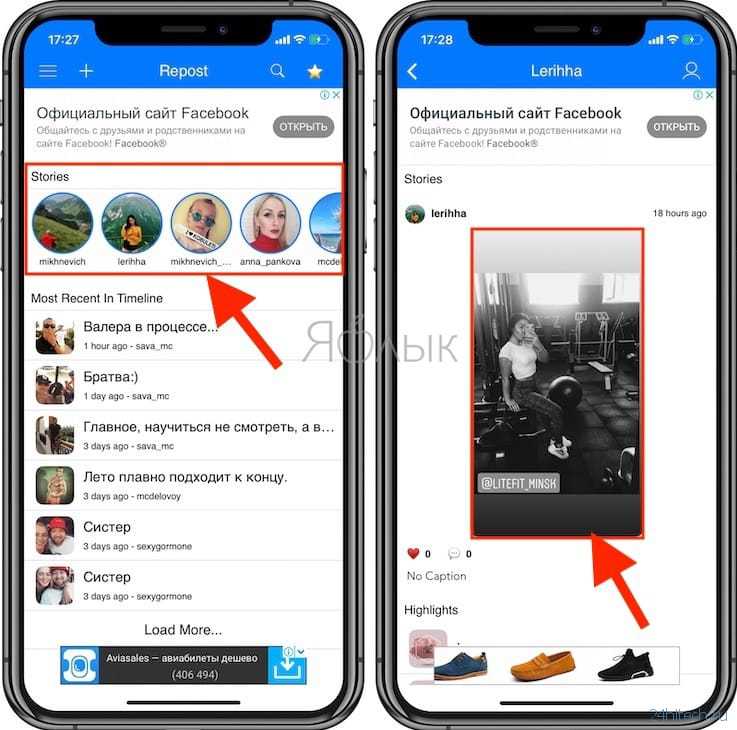
Загрузка видео из Instagram на iPhone
Загрузите видео из Instagram на Android
Загрузите видео из Instagram на ПК
ПРИМЕЧАНИЕ. Прежде чем загружать видео из Instagram, вы должны убедиться в двух вещах: получить разрешение создателей на загрузку и убедиться, что вы можете загружать видео из общедоступных аккаунтов.
Надеюсь, это руководство поможет вам сделать больше с историями и видео в Instagram.
Часто задаваемые вопросы о сохранении историй в Instagram
Как сохранить истории в Instagram на iPhone?
На самом деле очень просто сохранять истории из Instagram на iPhone. Просто следуйте этим простым шагам:
1. Загрузите приложение для загрузки историй IG из App Store. Их очень много, так что просто выберите то, что вам нравится.
2. Откройте приложение и войдите в систему, используя свои учетные данные Instagram — имя пользователя и пароль
3. Найдите историю, которую хотите сохранить, и нажмите кнопку « Скачать »
4. История будет сохранена в вашей фотопленке !
Вот и все. Сохранять истории из Instagram легко и быстро с помощью приложения для загрузки историй IG. Так что вперед и загрузите его прямо сейчас, чтобы вы могли начать сохранять все свои любимые истории Instagram.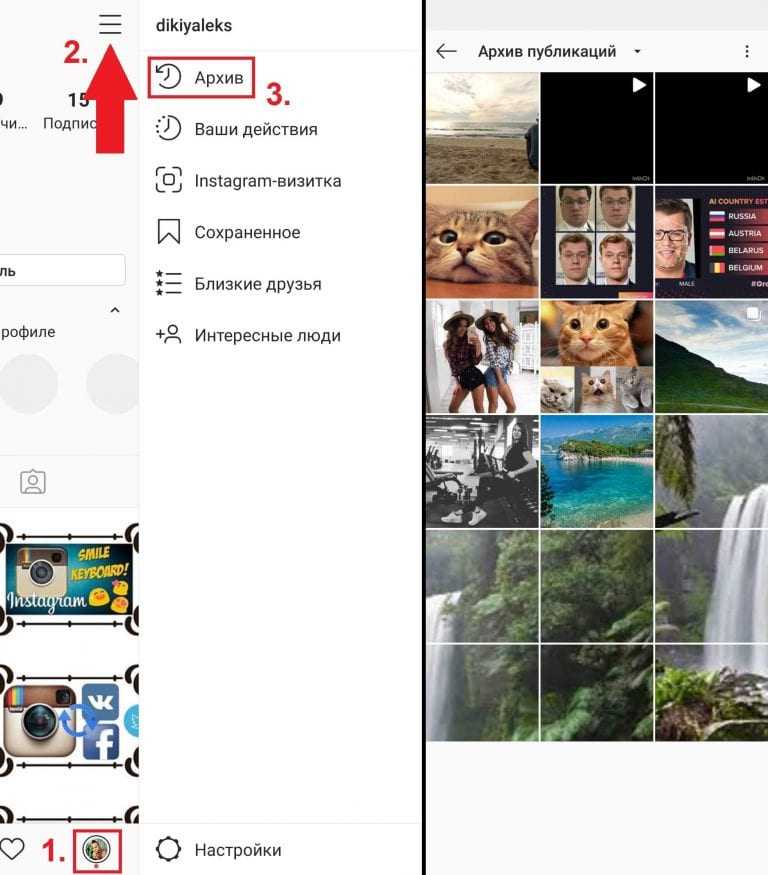
Как сохранить видео из историй Instagram?
Чтобы сохранить свои собственные видео из ваших историй, просто нажмите на трехточечный значок вверху справа и нажмите Сохранить , чтобы истории загружались в фотопленку вашего iPhone. Работает так же, как и с фотографиями.
Можете ли вы сохранить старые истории Instagram?
В Архив есть опция, которую вы можете активировать, чтобы все ваши истории постоянно архивировались в вашей учетной записи. Чтобы активировать эту опцию, коснитесь значка верхнего меню в своем профиле и коснитесь Архивировать. В архиве коснитесь трех точек справа вверху и коснитесь «Настройки». Затем найдите вариант Сохранить историю в архив и активировать ее. Теперь все ваши истории будут автоматически сохраняться в вашем архиве, поэтому вам не нужно сохранять их на свой телефон.
Как сохранить чужие истории из Instagram на свой телефон?
Чтобы сохранить истории других людей, вы можете использовать стороннее приложение, например Toolzu.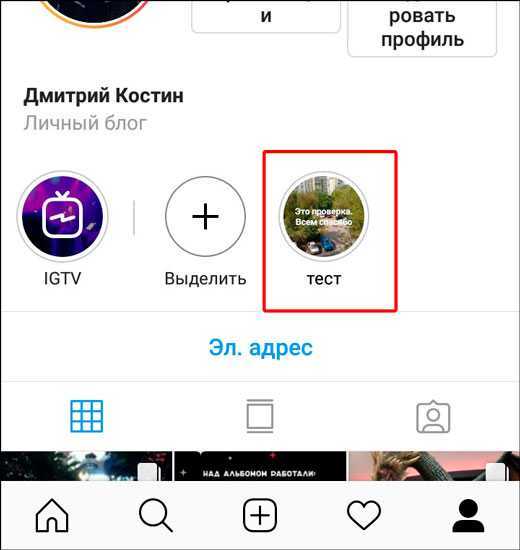



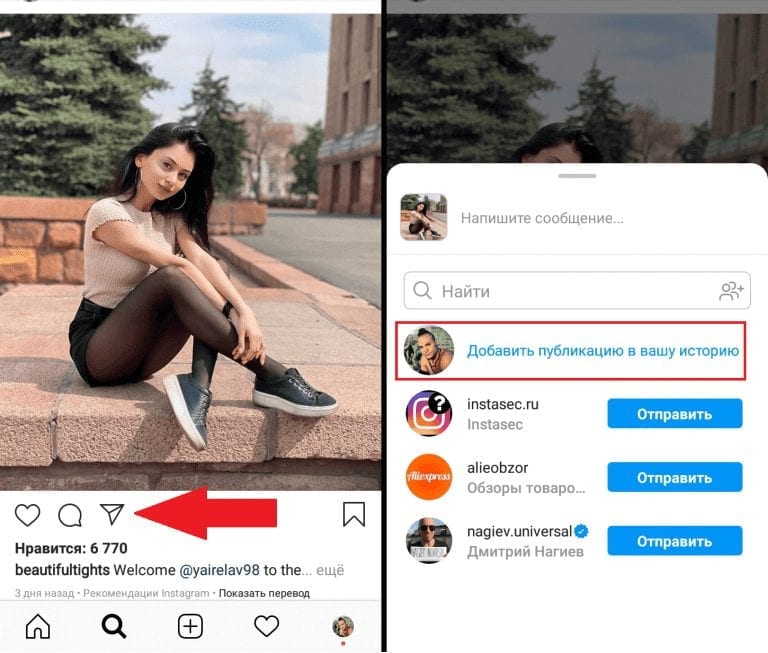
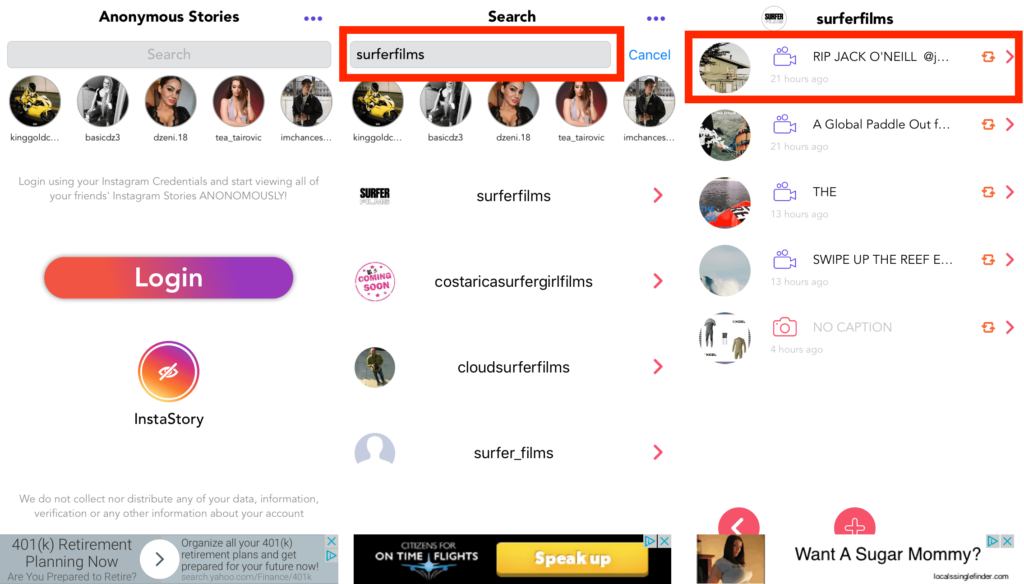 net, введите URL-адрес видео из Instagram в поле поиска и нажмите «Загрузить»;
net, введите URL-адрес видео из Instagram в поле поиска и нажмите «Загрузить»;